एचडीएमआई पोर्ट विंडोज 10 में काम नहीं कर रहा है [हल]
फिक्स एचडीएमआई पोर्ट विंडोज 10 में काम नहीं कर रहा है: (Fix HDMI Port Not Working in Windows 10: )एचडीएमआई(HDMI) एक मानक ऑडियो और वीडियो केबल इंटरफ़ेस है जिसका उपयोग असम्पीडित वीडियो डेटा के साथ-साथ संपीड़ित और असम्पीडित ऑडियो डेटा (डिजिटल) को एचडीएमआई(HDMI) समर्थित स्रोत उपकरणों से एक संगत कंप्यूटर मॉनिटर, टीवी और वीडियो में प्रसारित करने के लिए किया जाता है। प्रोजेक्टर इन एचडीएमआई(HDMI) केबल्स के माध्यम से, उपयोगकर्ता होम थिएटर सेटअप जैसे विभिन्न घटकों को कनेक्ट कर सकते हैं जिसमें टीवी(TVs) या प्रोजेक्टर, डिस्क प्लेयर, मीडिया स्ट्रीमर, या यहां तक कि केबल या सैटेलाइट बॉक्स भी शामिल हैं। जब एचडीएमआई(HDMI) कनेक्शन के साथ कोई समस्या होती है, तो आप चीजों को सुधारने के लिए स्वयं कुछ समस्या निवारण कर सकते हैं, जो ज्यादातर मामलों में समस्या को ठीक कर देगा।

कई कंप्यूटर उपयोगकर्ताओं ने एचडीएमआई(HDMI) पोर्ट के संबंध में समस्याओं की सूचना दी है। कुछ सामान्य समस्याएँ जिनका उपयोगकर्ताओं को अधिकांश समय सामना करना पड़ा, वे हैं कोई छवि प्राप्त नहीं करना, केबल के पोर्ट से ठीक से कनेक्ट होने पर भी उपकरणों से निकलने वाली ध्वनि, आदि। मूल रूप से, (Basically)एचडीएमआई(HDMI) का उद्देश्य विभिन्न घटकों को इसके माध्यम से आसानी से एक साथ जोड़ना है। जेनेरिक एचडीएमआई(HDMI) कनेक्टर जहां एक केबल ऑडियो और वीडियो दोनों के लिए होती है। हालांकि(Though) , 'कॉपी प्रोटेक्शन' को लागू करने के लिए एक और अतिरिक्त एचडीएमआई(HDMI) फ़ंक्शन है (जिसे 4K के लिए एचडीसीपी(HDCP) या एचडीसीपी 2.2 भी कहा जाता है)। (HDCP 2.2)इस कॉपी सुरक्षा के लिए आम तौर पर एचडीएमआई की आवश्यकता होती है(HDMI)एक दूसरे के साथ संवाद करने के साथ-साथ देखने में सक्षम होने के लिए जुड़े हुए घटक। पहचानने और फिर संचार करने की इस विशेषता को आमतौर पर एचडीएमआई(HDMI) हैंडशेक कहा जाता है। यदि 'हैंडशेक' किसी भी समय अच्छी तरह से काम नहीं करता है, तो एचडीसीपी(HDCP) एन्क्रिप्शन ( एचडीएमआई(HDMI) सिग्नल के भीतर एम्बेडेड) एक या अधिक जुड़े घटकों द्वारा अपरिचित हो जाता है। यह अक्सर तब होता है जब आप अपनी टीवी स्क्रीन पर कुछ भी नहीं देख सकते हैं।
एचडीएमआई पोर्ट विंडोज 10 में काम नहीं कर रहा है [हल](HDMI Port Not Working in Windows 10 [SOLVED])
कुछ गलत होने की स्थिति में एक पुनर्स्थापना बिंदु बनाना(create a restore point) सुनिश्चित करें ।
एचडीएमआई(HDMI) कनेक्शन की समस्याओं को ठीक करने के विभिन्न तरीके हैं , कुछ तकनीकों को नीचे समझाया गया है -
विधि 1: अपने एचडीएमआई केबल कनेक्शन जांचें(Method 1: Check Your HDMI Cable Connections)
विंडोज 10(Windows 10) के लिए , पावर केबल को अनप्लग करें और फिर इसे वापस प्लग करें: यदि विंडोज 10(Windows 10) उपयोगकर्ताओं के लिए एक मामला है जब सभी एचडीएमआई(HDMI) पोर्ट काम करना बंद कर देते हैं, तो आप पहले पावर केबल को अनप्लग करके इस एचडीएमआई(HDMI) पोर्ट के काम नहीं करने की समस्या को ठीक कर सकते हैं और फिर प्लग इन कर सकते हैं। वह फिर से। फिर निम्न चरणों का पालन करें:-
चरण 1. अपने सभी एचडीएमआई(HDMI) केबल को उनके संबंधित इनपुट से डिस्कनेक्ट करने का प्रयास करें।
चरण 2. 10 मिनट के लिए टीवी से पावर केबल को अनप्लग करते रहें।
चरण 3. फिर, टीवी को पावर स्रोत में वापस प्लग करें और इसे ओ स्विच करें।
चरण 4. अब कनेक्ट करने के लिए एचडीएमआई(HDMI) केबल को अपने पीसी पर ले जाएं।
चरण 5. पीसी चालू करें।
विधि 2: हार्डवेयर और उपकरण समस्या निवारक चलाएँ(Method 2: Run Hardware and Devices Troubleshooter)
विंडोज 10(Windows 10) का ट्रबलशूटर चलाएं : सामान्य तौर पर, विंडोज 10(Windows 10) बिल्ट-इन ट्रबलशूटर एचडीएमआई(HDMI) पोर्ट से संबंधित किसी भी समस्या की खोज करेगा और इसे स्वचालित रूप से ठीक कर देगा। इसके लिए आपको नीचे बताए गए स्टेप्स को फॉलो करना होगा-
1. सेटिंग्स(Settings) खोलने के लिए Windows Key +अपडेट एंड सिक्योरिटी(Update & Security) आइकन पर क्लिक करें ।

2. बाएं हाथ के मेनू से समस्या निवारण(Troubleshoot.) का चयन करना सुनिश्चित करें ।
3.अब " अन्य समस्याओं का पता लगाएं और उन्हें ठीक करें" अनुभाग के अंतर्गत, " (Find)हार्डवेयर और उपकरण(Hardware and Devices) " पर क्लिक करें।

4.अगला, रन ट्रबलशूटर पर क्लिक करें और (Run the troubleshooter)विंडोज 10 में एचडीएमआई पोर्ट नॉट वर्किंग(fix HDMI Port Not Working in Windows 10.) को ठीक करने के लिए ऑन-स्क्रीन निर्देशों का पालन करें ।

विधि 3: अपने टेलीविज़न को फ़ैक्टरी सेटिंग्स पर रीसेट करें(Factory Settings)
विंडोज 10 चलाने वाली मशीनों में (Windows 10)एचडीएमआई(HDMI) पोर्ट की समस्या या ऐसी किसी भी समस्या से छुटकारा पाने के लिए आपके टीवी में फ़ैक्टरी सेटिंग रीसेट करने का विकल्प है । जैसे ही आप फ़ैक्टरी रीसेट निष्पादित करते हैं, सभी सेटिंग्स फ़ैक्टरी डिफ़ॉल्ट पर वापस आ जाएंगी। आप अपने रिमोट की 'मेनू' कुंजी का उपयोग करके अपने टीवी को फ़ैक्टरी सेटिंग पर रीसेट कर सकते हैं। और फिर फिर से जांचें कि विंडोज 10 में एचडीएमआई पोर्ट काम नहीं(HDMI Port Not Working in Windows 10) कर रहा है या नहीं समस्या हल हो गई है या नहीं।
विधि 4: विंडोज 10 के लिए ग्राफिक्स ड्राइवर अपडेट करें(Method 4: Update Graphics Driver for Windows 10)
यदि ग्राफिक्स ड्राइवर पुराना है और काफी लंबे समय से अपडेट नहीं किया गया है, तो एचडीएमआई(HDMI) से संबंधित समस्याएँ भी उत्पन्न हो सकती हैं। यह एचडीएमआई(HDMI) जैसी गड़बड़ियां ला सकता है जो काम नहीं कर रही हैं। इसलिए, ड्राइवर अपडेट का उपयोग करने की अनुशंसा की जाती है जो स्वचालित रूप से आपके ग्राफिक्स ड्राइवर की स्थिति का पता लगाएगा और तदनुसार इसे अपडेट करेगा।
डिवाइस मैनेजर का उपयोग करके ग्राफिक्स ड्राइवरों को मैन्युअल रूप से अपडेट करें(Manually Update Graphics Drivers using Device Manager)
1. विंडोज की + आर दबाएं फिर devmgmt.msc टाइप करें और (devmgmt.msc)डिवाइस मैनेजर(Device Manager.) खोलने के लिए एंटर दबाएं ।

2. अगला, डिस्प्ले एडेप्टर( Display adapters) का विस्तार करें और अपने ग्राफिक्स कार्ड(Card) पर राइट-क्लिक करें और सक्षम करें चुनें ।(Enable.)

3. एक बार जब आप इसे फिर से कर लें तो अपने ग्राफिक्स कार्ड पर राइट-क्लिक करें और " अपडेट ड्राइवर(Update Driver) " चुनें।

4. " अपडेट किए गए ड्राइवर सॉफ़्टवेयर के लिए स्वचालित रूप से खोजें(Search automatically for updated driver software) " चुनें और इसे प्रक्रिया समाप्त करने दें।

5.यदि उपरोक्त चरण समस्या को ठीक करने में सहायक थे तो बहुत अच्छा, यदि नहीं तो जारी रखें।
6. फिर से अपने ग्राफिक्स कार्ड पर राइट-क्लिक करें और " ड्राइवर अपडेट(Update Driver) करें" चुनें लेकिन इस बार अगली स्क्रीन पर " ड्राइवर सॉफ़्टवेयर के लिए मेरा कंप्यूटर ब्राउज़ करें" चुनें। (Browse my computer for driver software.)"

7.अब " मुझे अपने कंप्यूटर पर उपलब्ध ड्राइवरों की सूची से चुनने दें(Let me pick from a list of available drivers on my computer) " चुनें ।

8. अंत में, सूची से नवीनतम ड्राइवर का चयन करें और (select the latest driver)अगला( Next.) क्लिक करें ।
9. उपरोक्त प्रक्रिया को समाप्त होने दें और परिवर्तनों को सहेजने के लिए अपने पीसी को पुनरारंभ करें।
अपने ड्राइवरों को अपडेट करने के लिए एकीकृत ग्राफिक्स कार्ड (जो इस मामले में इंटेल है) के लिए समान चरणों का पालन करें। (Intel)देखें कि क्या आप विंडोज 10 के मुद्दे में एचडीएमआई पोर्ट काम नहीं कर रहे हैं,(Fix HDMI Port Not Working in Windows 10 issue,) यदि नहीं, तो अगले चरण के साथ जारी रखें।
निर्माता वेबसाइट से ग्राफ़िक्स ड्राइवरों को स्वचालित रूप से अपडेट करें(Automatically Update Graphics Drivers from Manufacturer Website)
1. Windows Key + R दबाएं और डायलॉग बॉक्स में " dxdiag " टाइप करें और एंटर दबाएं।

2. उसके बाद डिस्प्ले टैब खोजें (एक एकीकृत ग्राफिक्स कार्ड के लिए दो डिस्प्ले टैब होंगे और दूसरा एनवीडिया का होगा) डिस्प्ले टैब पर क्लिक करें और अपने ग्राफिक्स कार्ड का पता लगाएं।

3.अब एनवीडिया ड्राइवर डाउनलोड वेबसाइट पर(download website) जाएं और उत्पाद विवरण दर्ज करें जो हमें अभी पता चला है।
4. जानकारी दर्ज करने के बाद अपने ड्राइवरों को खोजें, सहमत(Agree) पर क्लिक करें और ड्राइवरों को डाउनलोड करें।

5. सफल डाउनलोड के बाद, ड्राइवर स्थापित करें और आपने अपने एनवीडिया(Nvidia) ड्राइवरों को मैन्युअल रूप से सफलतापूर्वक अपडेट किया है।
विधि 5: सिस्टम की प्रदर्शन सेटिंग्स कॉन्फ़िगर करें(Method 5: Configure the System’s Display Settings)
यदि आपके सिस्टम से कई मॉनिटर जुड़े हुए हैं तो एचडीएमआई(HDMI) पोर्ट काम नहीं कर रहा है, समस्या भी उत्पन्न हो सकती है। यदि आप गलत डिस्प्ले सेटिंग्स का उपयोग कर रहे हैं तो समस्या पॉप अप हो सकती है। इसलिए, सेटिंग्स की जांच करने की अनुशंसा की जाती है ताकि आपके डिस्प्ले में सही सेटिंग्स हों। Windows Key + P. प्रेस करनी होगी ।

- केवल पीसी स्क्रीन/कंप्यूटर — 1 st . का उपयोग करने के लिए
- डुप्लीकेट(Duplicate) — दोनों कनेक्टेड मॉनिटर पर समान सामग्री प्रदर्शित करने के लिए।
- बढ़ाएँ(Extend) — विस्तारित मोड में स्क्रीन प्रदर्शित करने के लिए दोनों मॉनीटरों का उपयोग करने के लिए।
- केवल दूसरी स्क्रीन/प्रोजेक्टर — दूसरे मॉनीटर के लिए प्रयोग किया जाता है।
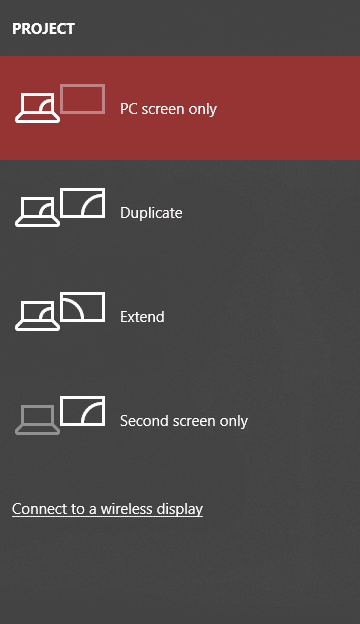
अनुशंसित:(Recommended:)
- विंडोज 10 में जीमेल कैसे सेटअप करें(How to Setup Gmail in Windows 10)
- किसी भी स्थान के लिए GPS निर्देशांक खोजें(Find GPS Coordinate for any Location)
- विंडोज 10 में आईपी एड्रेस कैसे बदलें(How to Change IP address in Windows 10)
- Google Chrome इतिहास को 90 दिनों से अधिक लंबा रखें?(Keep Google Chrome History longer than 90 days?)
मुझे उम्मीद है कि उपरोक्त चरण मददगार थे और अब आप विंडोज 10 में एचडीएमआई पोर्ट नॉट वर्किंग को आसानी से ठीक कर सकते हैं,(Fix HDMI Port Not Working in Windows 10,) लेकिन अगर आपके पास अभी भी इस ट्यूटोरियल के बारे में कोई प्रश्न हैं, तो बेझिझक उनसे टिप्पणी अनुभाग में पूछें।
Related posts
यूएसबी डिवाइस विंडोज 10 में काम नहीं कर रहा है [हल]
विंडोज 10 में माउस पॉइंटर लैग [हल]
विंडोज 10 में वाईफाई डिस्कनेक्ट होता रहता है [समाधान]
कंप्यूटर विंडोज 10 पर बेतरतीब ढंग से पुनरारंभ होता है [हल]
विंडोज 10 में फोटो ऐप क्रैश होता रहता है [हल]
विंडोज 10 क्रिएटर्स अपडेट इंस्टालेशन अटक गया [समाधान]
आपकी वर्तमान सुरक्षा सेटिंग्स इस फ़ाइल को डाउनलोड करने की अनुमति नहीं देती हैं [SOLVED]
विंडोज 10 में यूएसबी पोर्ट काम नहीं कर रहा है [हल]
विंडोज 10 में एक पूर्ण सिस्टम इमेज बैकअप बनाना [अंतिम गाइड]
विंडोज 10 में पिंच जूम फीचर को डिसेबल करें
विंडोज 10 में काम नहीं कर रहा ईथरनेट ठीक करें [हल]
विंडोज 10 में न्यूमेरिक कीपैड काम नहीं कर रहा है [हल किया गया]
गंतव्य फ़ाइल सिस्टम के लिए फ़ाइल बहुत बड़ी है [हल किया गया]
विंडोज 10 में लॉक स्क्रीन को अक्षम करें [गाइड]
विंडोज 10 पीसी में कोई आवाज नहीं [हल]
विंडोज 10 में एयरप्लेन मोड बंद नहीं हो रहा है [समाधान]
Windows 10 में अमान्य MS-DOS फ़ंक्शन त्रुटि [समाधान]
विंडोज 10 में विन सेटअप फाइल्स को कैसे डिलीट करें [गाइड]
विंडोज 10 में होस्ट्स फाइल को कैसे संपादित करें [गाइड]
विंडोज 10 में माउस और कीबोर्ड काम नहीं कर रहा है [हल किया गया]
